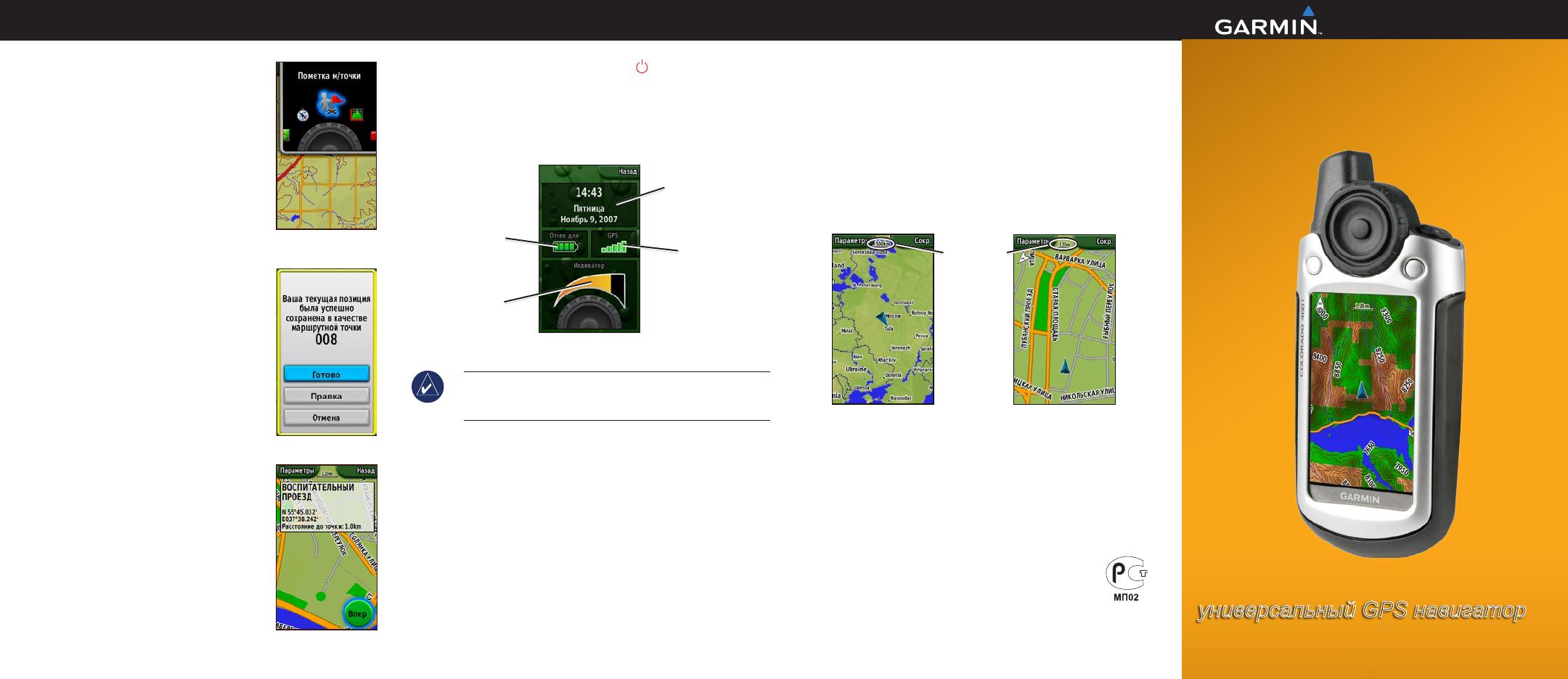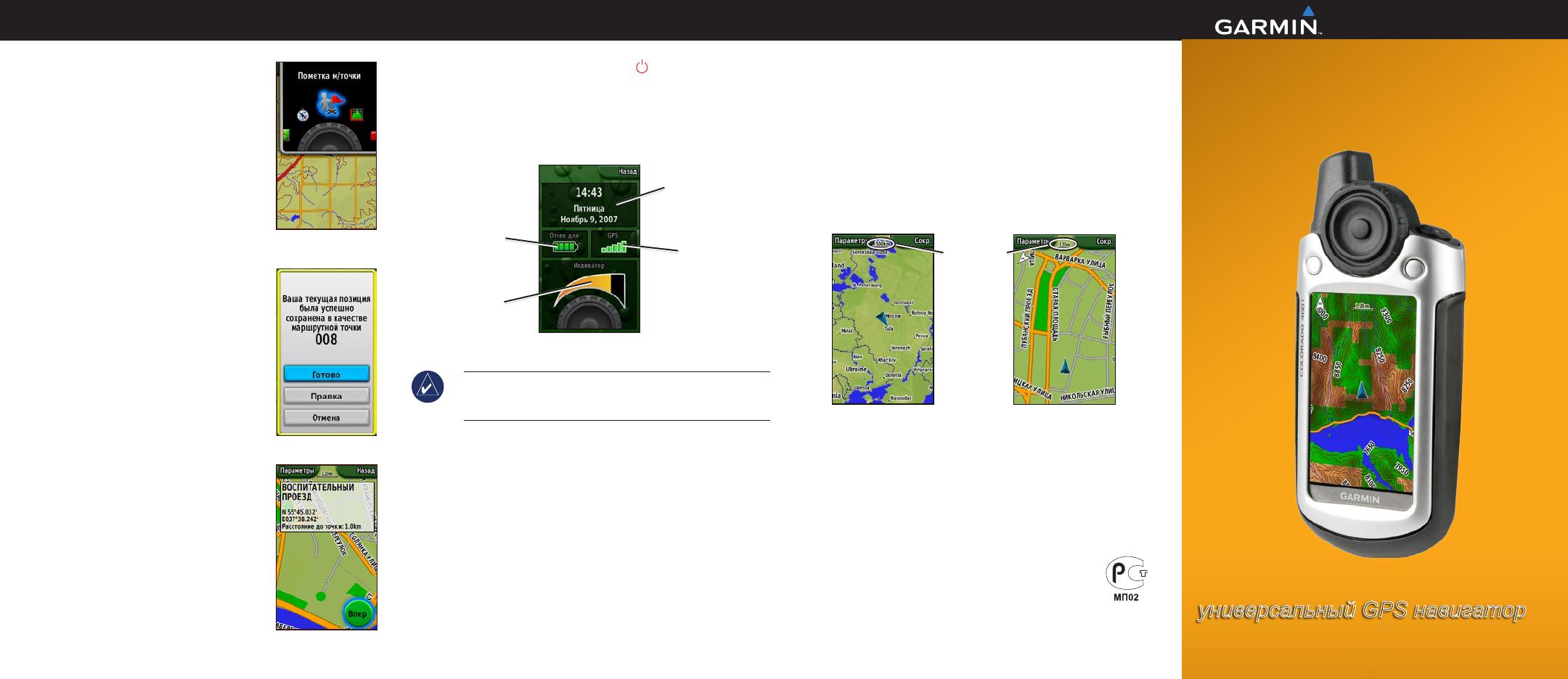
Краткое руководство
Маршрутные точки
Чтобы использовать контекстное меню:
1. ВыберитеБыстрый доступ.
Появитсяконтекстноеменю.
2. Поверните
Rock ‘n Roller™до
нужногоприложенияинажмите
ВВОД.
Чтобы отметить маршрутную
точку:
1. Настраницекарты,выберите
Быстрый доступ.Поверните
Rock ‘n RollerивыберитеПометка
маршрутной точки.Наэкране
отобразится,чтомаршрутная
точкабылауспешносохранена.
Новоймаршрутнойточке
присваиваетсяномеризтрехцифр
(вашетекущееместоположение).
2. Выберите
Готово,чтобысохранить
маршрутнуюточку.Выберите
Правка,чтобыредактировать
свойствамаршрутнойточки.
Выберите
Отмена,чтобыудалить
маршрутнуюточку.
Чтобы перейти к маршрутной
точке:
1. ВыберитеБыстрый доступ >
Куда? > Маршрутные точки.
2. Выделитенеобходимуюмаршрутную
точкуинажмите
ВВОД.Появится
зеленыйкруг,содержащийслово
Go.
3. Нажмите
ВВОД,чтобыначать
навигациюдомаршрутнойточки
илинажмите
Параметрыдля
проекцииилиредактирования
маршрутнойточки.
4. Чтобыостановитьнавигацию,
выберите
Быстрый доступ >
Остановить Навигацию.
Состояние системы
Чтобы отрегулировать уровень подсветки:
1. Нажмитеибыстроотпуститекнопку Питание.Наэкране
прибораColoradoпоявитсястраницаСосотояниесистемы.
2. Поверните
Rock ‘n Rollerпочасовойилипротивчасовой
стрелкидляувеличенияилиуменьшенияяркостиподсветки.
3. Выберите
Назад,чтобызакрытьстраницуСостояния
системыивернутьсянапредыдущуюстраницу.
Страница Состояние системы
Настройка
подсветки
Уровень батареи
Уровень
сигнала GPS
Время, день недели
и дата
Примечание: На странице Состояние системы можно
проверить время, день недели, дату, уровень батареи и уровень
сигнала.
Страница карты
Чтобы открыть страницу карты:
1. ВыберитеБыстрый доступ > Карта.
2. Выберите
Параметры,чтобыпоказатьполяданных,
изменитьполяданныхилискрытьметкифункциональных
кнопок.
Для увеличения и уменьшения масштаба на странице
карты:
1. ПовернитеRock ‘n Rollerпочасовойстрелкедляувеличения
масштаба.
2. Поверните
Rock ‘n Rollerпротивчасовойстрелкидля
уменьшениямасштаба.
Вид при уменьшении
масштаба
Вид при увеличении
масштаба
Шкала
увеличения
Для прокрутки карты:
1. Нажмитеверх,вниз,влевоиливправонаRock ‘n Rollerдля
перемещенияуказателянакарте.
2. Выберите
Готовочтобыостановитьпрокрутку.
Посетите сайт www.garmin.com для получения
дополнительной информации и документации.
190-00751-65, версия B © Garmin Ltd. или подразделения, 2007, 2008 г.
Отпечатано на Тайване
Страница
маршрутной точки
Прибор серии
Colorado
™
универсальный GPS навигатор
Маршрутная точка
сохранена
Пометка
маршрутной точкив
контекстном меню